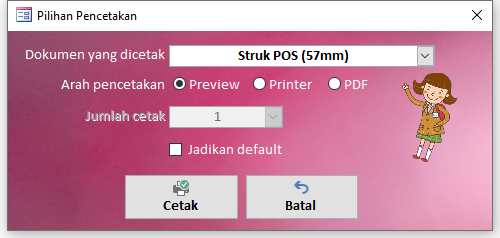
- “Dokumen yang dicetak” umumnya sudah ditentukan, namun bisa juga tersedia pilihan (jika ada).
- “Arah pencetakan” secara default adalah “Print Preview” (tampil di layar), tapi bisa juga langsung dikirim ke “Printer” atau file “PDF”.
- Jika dipilih “Preview” namun tidak muncul di layar, kemungkinan penyebabnya: printer driver belum diinstal, printer tujuan belum dijadikan default di Windows, atau kekurangan memory RAM / banyak aplikasi yang sedang berjalan.
- Jika dipilih “Printer” pastikan printer sudah siap (on) dan sudah dijadikan default printer pada Windows (aplikasi hanya bisa mencetak pada printer default).
- Jika dipilih “PDF” akan muncul kotak dialog untuk menentukan lokasi penyimpanan dan nama file.
Pada kotak dialog tersedia opsi “Auto Start” untuk langsung membuka file PDF (dengan PDF viewer yang sudah terinstal pada komputer).
- “Jumlah Cetak” adalah jumlah copy pencetakan pada printer.
- Opsi “Jadikan default” digunakan untuk menyimpan pilihan anda sehingga pada pencetakan dokumen yang sama berikutnya akan otomatis menggunakan setting yang anda atur sekarang.
- Klik tombol “Cetak” untuk melakukan pencetakan (sesuai arah pencetakan).
- Klik tombol “Batal” untuk membatalkan pencetakan.
>> Klik tombol “Back” pada browser untuk kembali ke halaman sebelumnya (atau tekan tombol “Backspace” pada keyboard).
<< Kembali ke Daftar Topik >>